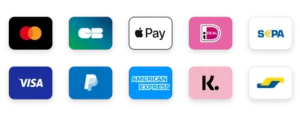MyTV Online 2 uygulamasını yapılandırma
MyTV Online 2, Formuler cihazları için önceden yüklenmiş bir uygulamadır. “MyTV Online” uygulaması Formuler Z7, Z8, Z10 ve daha eski modellerin yanı sıra Formuler Z Nano için de kullanılabilir. Hem Stalker/MAG sistemi hem de Xtream kodları ile kullanılabilen bir Android uygulamasıdır. Formuler cihazınızı sadece birkaç adımda yapılandırın.
Portal ayarının yapılandırılması
NOT: Cihazınızı henüz internete bağlamadıysanız, lütfen bağlayın. İnternetin gücünden tam olarak yararlanmanızı sağladığı için her zaman bir LAN kablosu kullanmanızı öneririz. Cihazınızı kablosuz bir bağlantı üzerinden İnternet ağınıza bağladıysanız İnternet hızı etkilenebilir. MyTV Online 2 uygulamanız güncel değilse, programlama hatalarını önlemek için lütfen güncelleyin.
Adım 1: Lütfen MyTV Online 2 uygulamasında “Portal Ekle ”yi seçin.
Adım 2:
Lütfen “Portal takma adı” alanına bir kısaltma/takma ad girin, “IPTVPrime” adımızı kullanmanızı öneririz.
Adım 3:
Ardından, satın alma veya deneme talebinizden sonra size gönderilen portal URL’lerini girin, “Giriş Gerekli” kutusunu işaretleyin ve kullanıcı adı/şifre kombinasyonunu girin.
4. Adım: Hesabınızla bağlantı kurmak için
Hesabınıza bağlanmak için “BAĞLAN” seçeneğine tıklayın.
Adım 5:
Şimdi cihazınızın portalı ve ilgili kanalları, VOD ve EPG verilerini yüklemesi gerekiyor. Bu işlem birkaç dakika sürebilir, bu nedenle lütfen sabırlı olun.
6. Adım
Artık MyTV Online 2 uygulamanızı yapılandırdınız.
Umarız izlemekten keyif alırsınız!